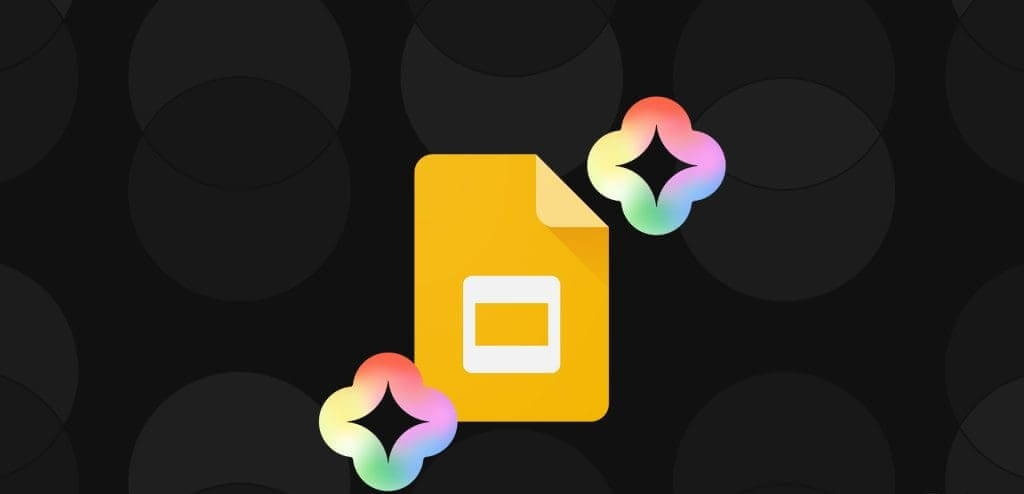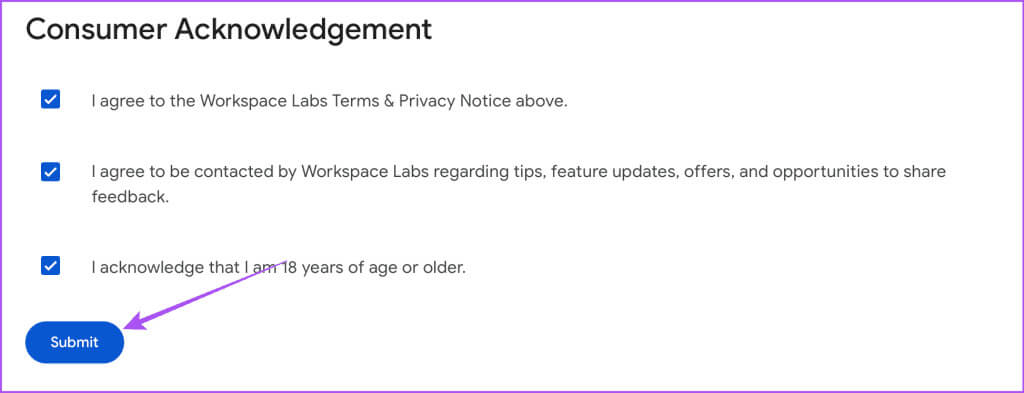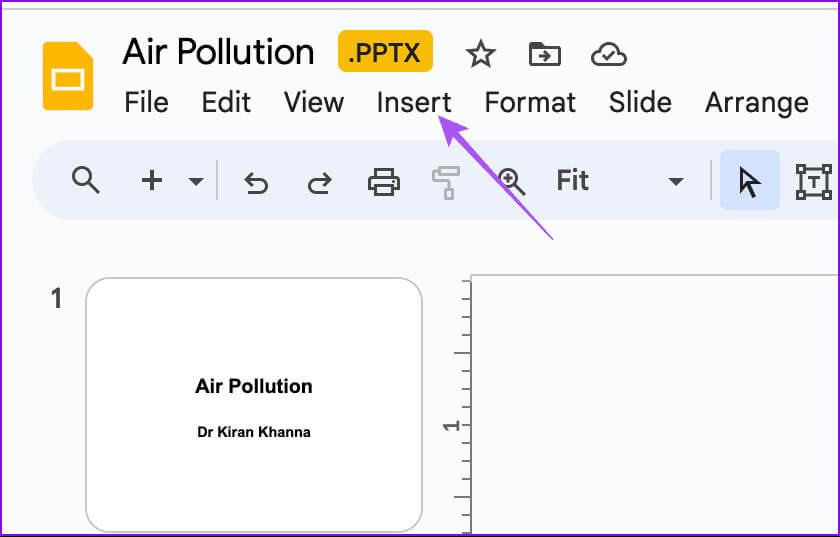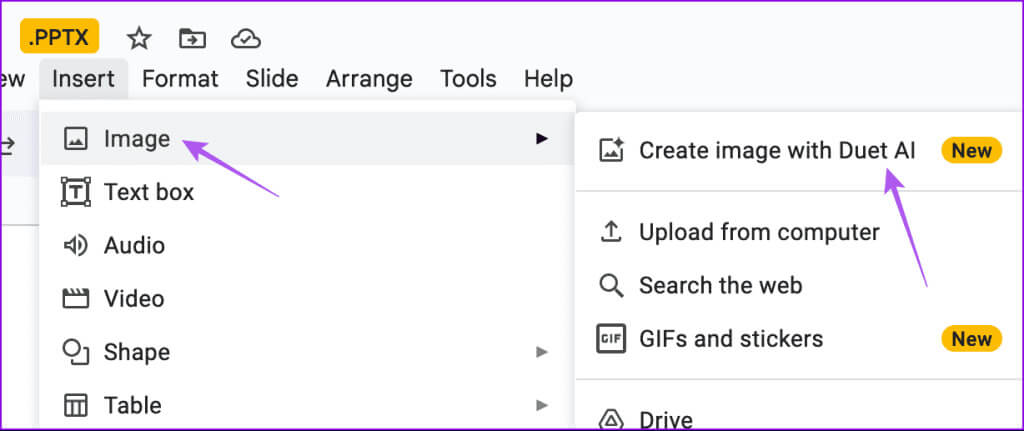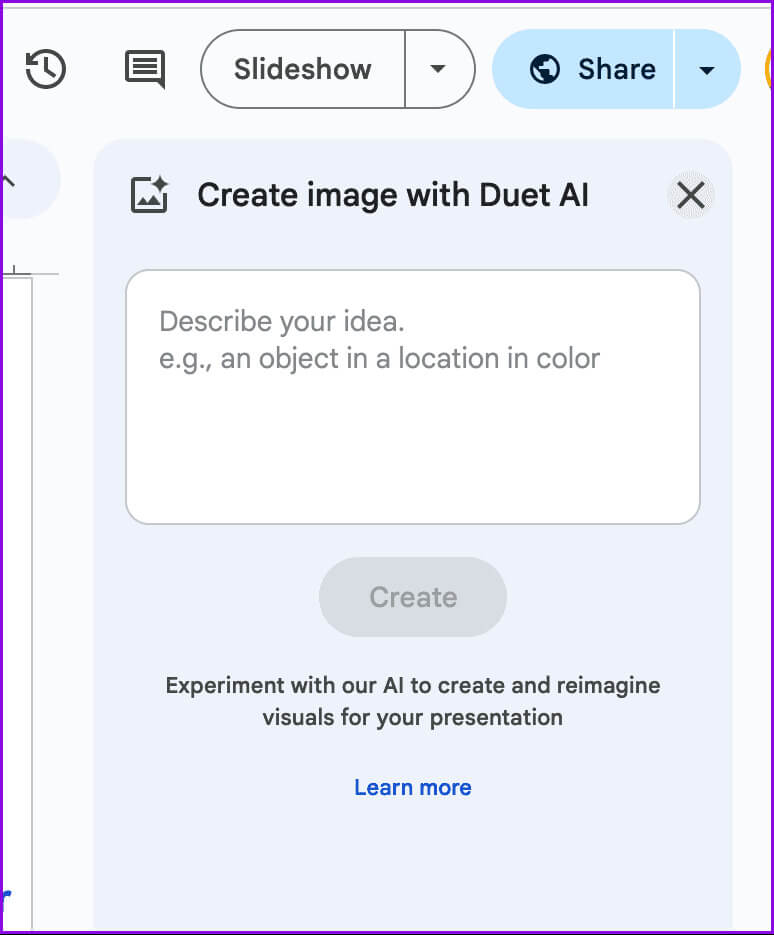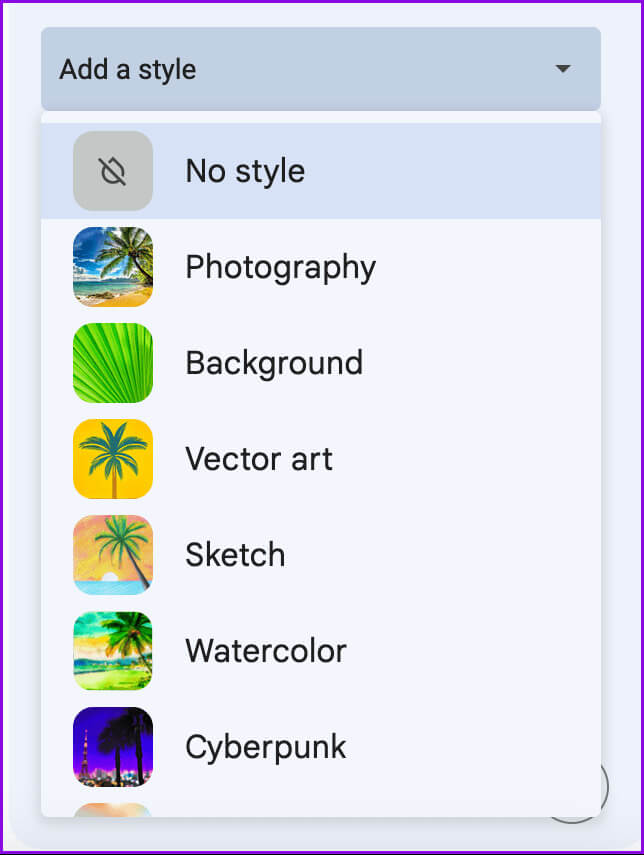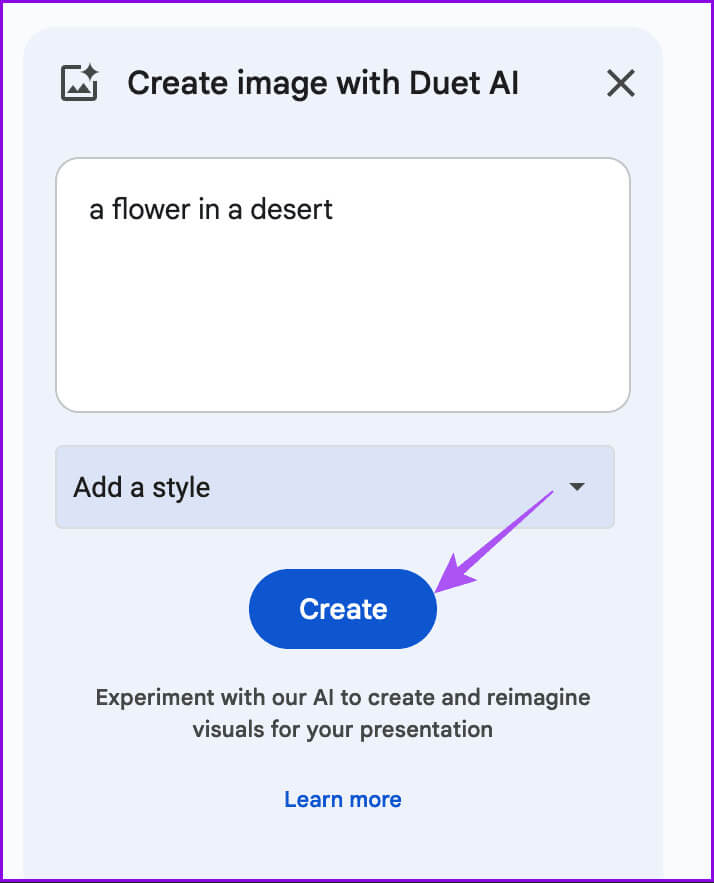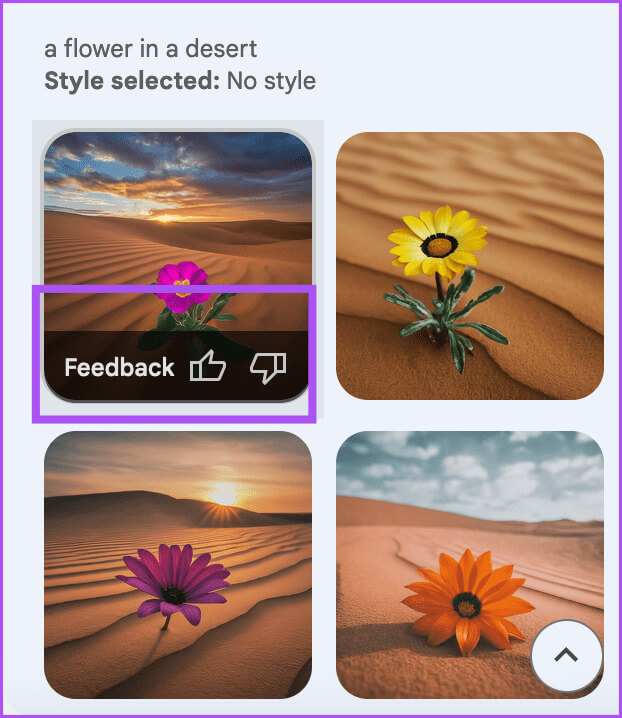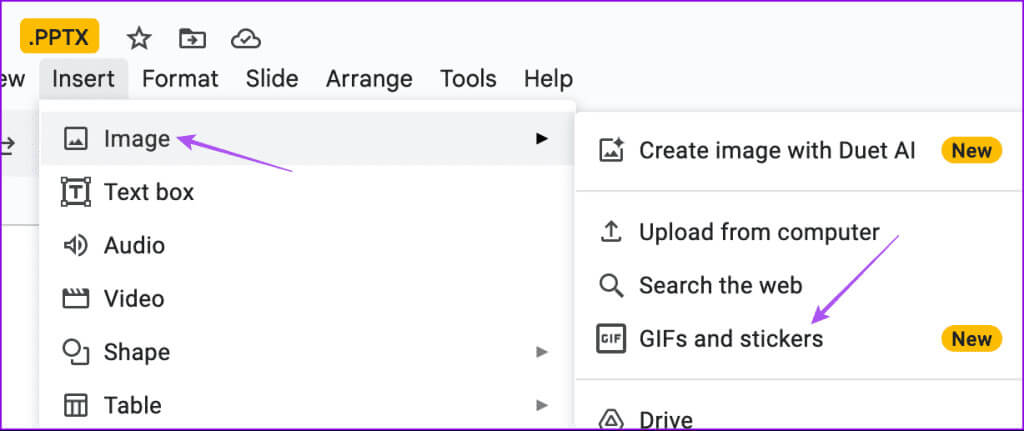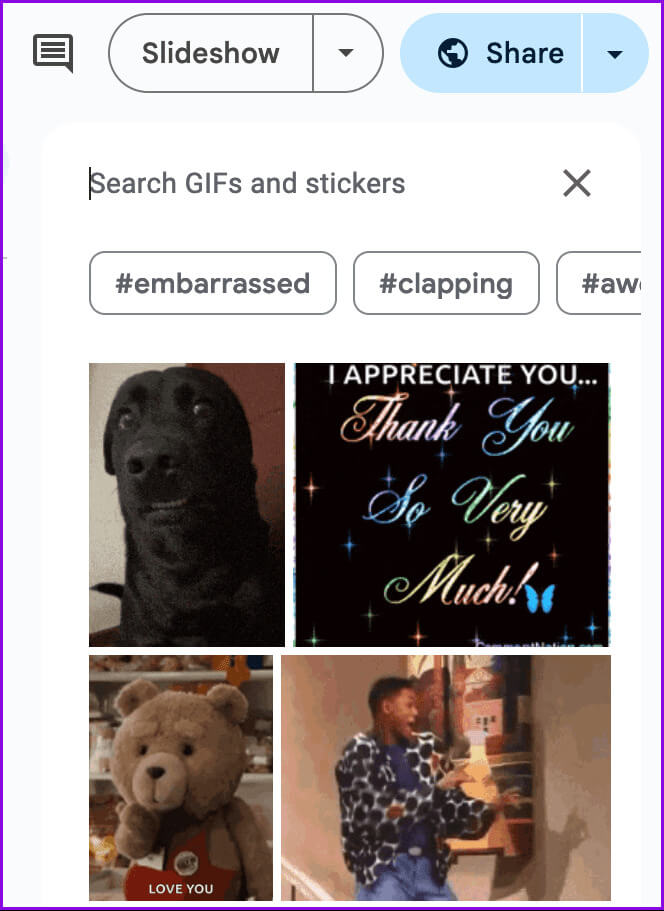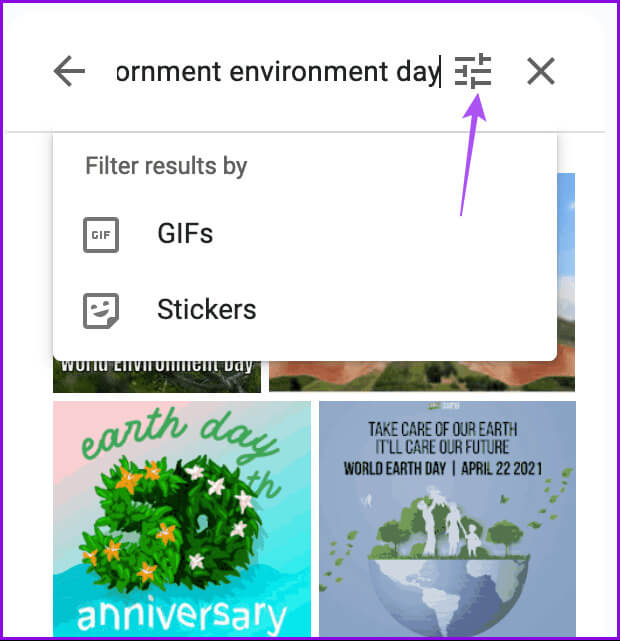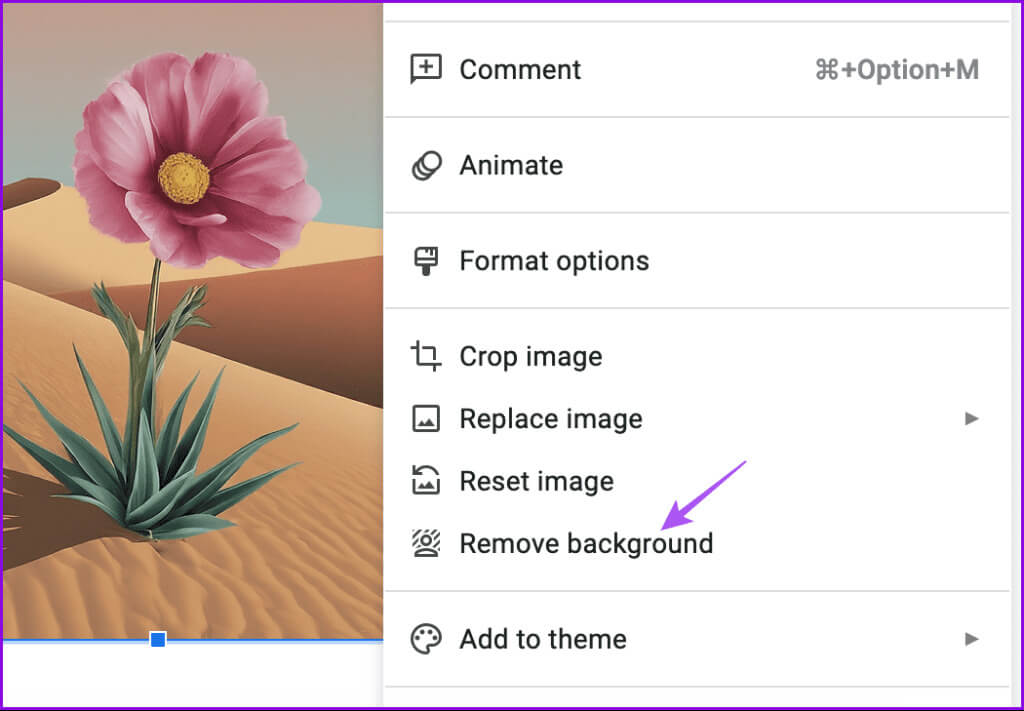Comment créer des images avec Duet AI dans Google Slides
Avec l'avènement de l'intelligence artificielle, vos tâches quotidiennes comme l'écriture, l'édition d'images, la recherche d'images, etc. sont devenues faciles. Des entreprises comme Google ont combiné l’utilité de leurs outils avec la puissance de l’IA générative pour améliorer l’expérience utilisateur. Un exemple de cette collaboration est Duet AI dans Google Slides. Voici comment créer des images avec Duet AI dans Google Slides.
Après le lancement Outil d'IA sympaGoogle a maintenant introduit Duet AI pour Google Slides pour créer des présentations plus attrayantes. Cet article explique en détail comment activer et utiliser Duet AI pour vos présentations Google Slides. Ces étapes s'appliquent aux utilisateurs d'ordinateurs de bureau.
Qu'est-ce que DUET AI
Duet AI fait partie de Laboratoires Google Workspace Ce qui a été annoncé lors de Google I/O 2023. Duet AI propose un ensemble d'outils pour chaque application Google Workspace telle que Google Docs, Slides, Sheets, Gmail et Plus. Ces outils sont progressivement déployés auprès des utilisateurs qui s'inscrivent à Google Workspace Labs. L'objectif était d'aider les utilisateurs à écrire, organiser, visualiser et accélérer leur flux de travail à l'aide de fonctionnalités créatives d'IA.
Dans le cas de Google Slides, Duet AI permet de créer des images originales de la meilleure qualité avec des invites textuelles qui ajoutent un attrait visuel supplémentaire à vos présentations. Vous devez vous inscrire à Google Workspace Labs en suivant le lien ci-dessous.
Rejoindre Laboratoires Google Workspace
Une fois la page Web chargée, acceptez tous les termes de la déclaration du consommateur et cliquez sur Soumettre en bas pour commencer.
Après vous être inscrit à Google Workspace Labs, voici comment utiliser Duet AI dans Google Slides.
Comment utiliser DUET AI dans Google Slides
Avez-vous passé des heures à chercher les images parfaites à ajouter à vos présentations ? Même dans ce cas, il a dû y avoir des moments où vous ne trouviez pas exactement ce que vous cherchiez. Duet AI vous permet de créer des images basées sur vos invites dans Google Slides pour éliminer ce processus fastidieux et chronophage. Qu'il s'agisse d'un premier concept ou d'une image finale que vous avez en tête, Duet AI vous aidera à obtenir les images les plus appropriées pour vos présentations. Voici comment l'utiliser.
Étape 1: Ouvert Google Slides sur votre navigateur Web et connectez Entrée à votre compte.
Étape 2: Ouvert Nouvelle présentation Ou existe. Puis appuyez Insérer dans la barre de menu supérieure.
Étape 3: Cliquez Image Et sélectionnez "Créez une photo avec Duet AI".
La fenêtre Duet AI s’ouvrira sur le côté droit de votre écran.
Étape 4: Saisissez l'invite de texte pour votre image, en fonction de vos besoins. Par exemple, nous avons demandé au service de nous montrer des images de "Une fleur dans le désert."
Étape 5: Sélectionner le motif Pour filtrer les résultats de vos images en fonction de l'arrière-plan, de la photographie, de l'art vectoriel, etc.
Étape 6: Cliquez "accumuler" pour obtenir des résultats.
Duet AI créera désormais des images en fonction de votre contribution. Vous verrez quatre résultats d’image à la fois. Vous pouvez cliquer sur l'icône Thumbs Up ou Thumbs Down pour donner votre avis sur les résultats.
Étape 7: Cliquez Résultat de l'image Que vous voulez utiliser.
Au moment de la rédaction de cet article, Duet AI ne peut pas fournir de résultats pour chaque invite que vous saisissez. Elle se limite à générer des images de paysages et de paysages. Vous pouvez continuer à fournir des commentaires sur les résultats pour aider Google à améliorer Duet AI.
Ajouter des GIF et des autocollants dans Google Slides
Duet AI ne consiste pas seulement à créer des résultats d’image. Il vous permet également d'ajouter des GIF et des autocollants à vos présentations Google Slides. Voici comment.
Étape 1: Ouvert présentation vos Google Slides et cliquez sur Insérer dans la barre de menu supérieure.
Étape 2: Cliquez Image Et sélectionnez GIF et autocollants.
La fenêtre GIF et autocollants s’ouvrira sur le côté droit.
Étape 3: Cliquez Icône Paramètres Sur le côté droit pour choisir entre GIF et autocollants.
Étape 4: Type Prétendre Décrivez ce que vous recherchez.
Étape 5: Cliquez Le résultat approprié Pour utiliser.
Supprimer l'arrière-plan de l'image dans Google Slides
Une autre nouveauté de Google Slides avec Duet AI est la possibilité de supprimer l’arrière-plan de l’image. Vous n'avez pas besoin de recourir à des applications tierces pour supprimer les arrière-plans des photos. Voici comment utiliser la fonctionnalité dans Google Slides.
Étape 1: Ouvrez votre présentation dans Google Slides Et entrez l’image dont vous souhaitez supprimer l’arrière-plan.
Étape 2: Après avoir joint l'image, faites un clic droit sur l'image et cliquez sur Supprimer l'arrière-plan.
Attendez quelques secondes et l'outil partagera le résultat souhaité.
Le pouvoir de l'intelligence artificielle dans Google Slides
Duet AI dans Google Slides vous aidera certainement à réfléchir à des idées pour vos présentations. Comme nous l'avons mentionné au début, Duet AI a été étendu pour inclure toutes les applications Google Workspace. Après vous être inscrit à Google Workspace Labs, vous pouvez... Utilisez un outil d'écriture basé sur l'IA pour Gmail et Google Docs. Cet outil peut vous aider à vous débarrasser du blocage de l'écrivain et à créer les meilleurs e-mails possibles.